文件夹怎么放到桌面上 如何将文件夹创建快捷方式到桌面Windows 10
更新时间:2024-01-17 09:03:54作者:yang
Windows 10操作系统为用户提供了方便快捷的方法,使他们能够轻松地将文件夹放置在桌面上并创建快捷方式,通过简单的步骤,您可以将常用的文件夹直接放置在桌面上,以便快速访问和管理。您还可以创建文件夹的快捷方式,以便在桌面上快速打开特定的文件夹。Windows 10的这些功能使我们能够更高效地组织和管理电脑中的文件和文件夹,提升工作效率。
操作方法:
1.第一步:找到要创建桌面快捷方式的文件夹。
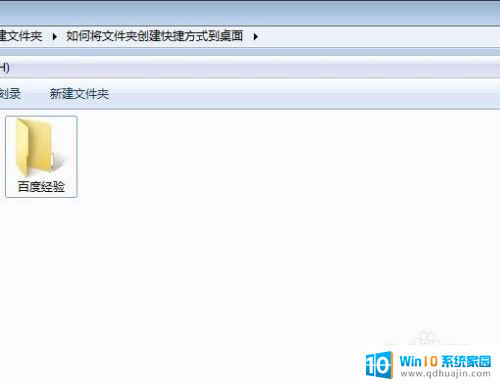
2.第二步:选中文件夹,单击鼠标右键选择“发送到——桌面快捷方式”。
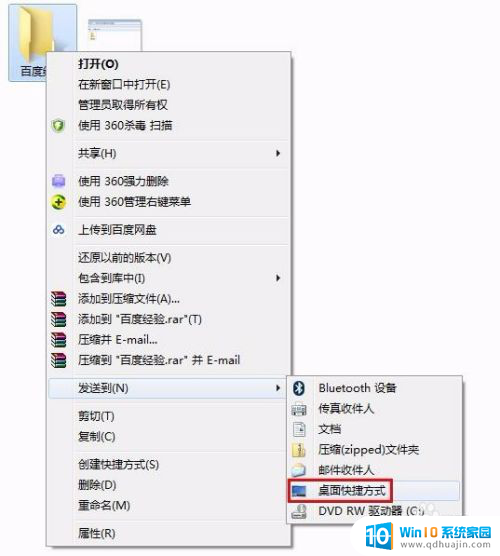
3.如下图所示,桌面快捷方式创建完成。

以上就是把文件夹放到桌面上的全部内容,如果你遇到这种情况,不妨按照我的方法来解决,希望对大家有所帮助。
文件夹怎么放到桌面上 如何将文件夹创建快捷方式到桌面Windows 10相关教程
热门推荐
电脑教程推荐
win10系统推荐
- 1 萝卜家园ghost win10 64位家庭版镜像下载v2023.04
- 2 技术员联盟ghost win10 32位旗舰安装版下载v2023.04
- 3 深度技术ghost win10 64位官方免激活版下载v2023.04
- 4 番茄花园ghost win10 32位稳定安全版本下载v2023.04
- 5 戴尔笔记本ghost win10 64位原版精简版下载v2023.04
- 6 深度极速ghost win10 64位永久激活正式版下载v2023.04
- 7 惠普笔记本ghost win10 64位稳定家庭版下载v2023.04
- 8 电脑公司ghost win10 32位稳定原版下载v2023.04
- 9 番茄花园ghost win10 64位官方正式版下载v2023.04
- 10 风林火山ghost win10 64位免费专业版下载v2023.04